您可以使用尋找類似的材料工具來執行材料搜尋,例如"顯示強度高而密度低的所有材料"或"顯示具有更大剪力模數的類似材料。"
當您使用 Sustainability 在完整定義的組合件中定義零件的材料或編輯所選零組件的材料時,您可以使用尋找類似的材料工具。
- 在 Sustainability 工作窗格中於材料之下,按一下尋找類似的。
尋找類似的材料對話方塊隨即出現,原始材料的屬性會顯示在頂部列中。

列示的屬性會依材料而異。
- 在中部位置,輸入類似材料的搜尋準則。
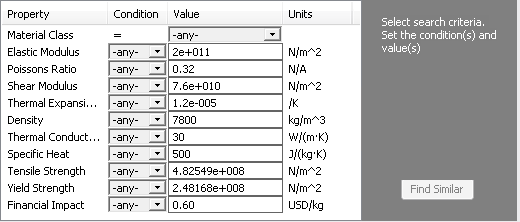
例如,對於密度,在條件中選擇 < 可尋找密度小於原始材料的所有類似材料。
要變更搜尋準則,請按一下編輯並修改設定。
-
按一下搜尋準則旁邊的尋找類似的。
符合設定的類似材料將與其屬性一起列出。 顯示順序取決於您所選的準則,按照與目標值接近程度排序。
要過濾清單,選擇
材料清單旁的核取方塊

,然後按一下
僅顯示所選的

。
- 按一下類似材料列中的任何地方,以檢視它們與原始材料在環境影響上的比較情況。
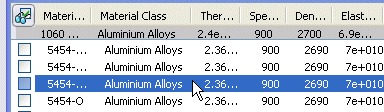
在對話方塊的環境影響儀表板中,每個影響區域的已選取列會顯示材料比原始材料有更多  或更少
或更少  環境影響。 餅分圖也會更新。
環境影響。 餅分圖也會更新。
餅分圖下方的一對所選的 / 原始長條會指示材料財務影響的變更。
- 如果您要修改製造過程或變更顯示的單位,請使用餅分圖右側的下拉式清單。
- 確定要使用的材料後,按一下接受。
所選的材料即會填入 Sustainability 工作窗格的材料部分,此對話方塊亦隨即關閉。